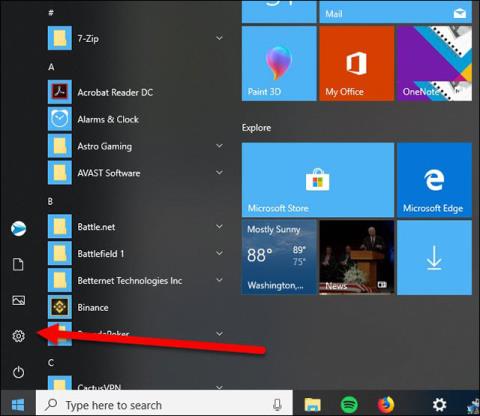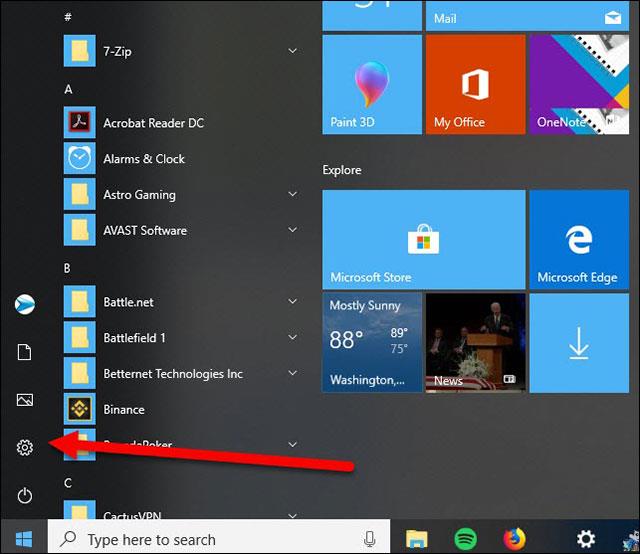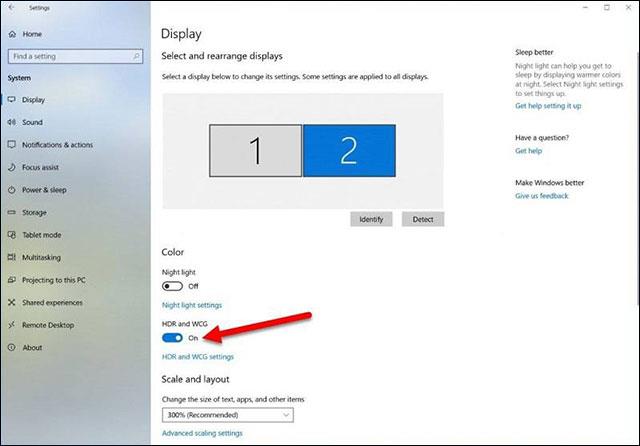Sebbene la tecnologia HDR sia disponibile sulla maggior parte dei televisori da tre anni, è apparsa solo di recente sugli schermi dei computer. Forse il motivo è perché fino a maggio 2018 Windows non supportava ancora la tecnologia di visualizzazione HDR. Ora gli utenti possono sperimentare questa tecnologia su Windows per vedere i colori con maggiore profondità e realismo.
Per prima cosa assicurati che il tuo dispositivo supporti l'HDR
Non tutte le macchine Windows possono visualizzare contenuti HDR. L'HDR funziona solo tramite cavi DisplayPort 1.4 o HDMI 2.0a. Questi sono i requisiti che lo schermo deve soddisfare per poter visualizzare contenuti HDR su Windows 10.
- Monitor HDR o TV che supporti HDR10 e DisplayPort 1.4 o HDMI 2.0 o versioni successive. Si consiglia un monitor certificato DisplayHDR.
- Windows 10 deve disporre di una scheda grafica che supporti PlayyReady 3.0 DRM (per contenuti HDR protetti). Possono essere le seguenti schede: NVIDIA GeForce serie 1000 o superiore, AMD Radeon RX serie 400 o superiore, Intel UHD Graphics serie 600 o superiore. Si consiglia una scheda grafica che supporti la decodifica con accelerazione hardware a 10 bit per i codec video HDR.
- Il PC Windows 10 deve installare il codec per decodificare video a 10 bit (ad esempio HEVC o VP9).
- Si consiglia di utilizzare i driver WDDM 2.4 più recenti su Windows 10. Controlla la sezione Windows Update in Impostazioni o controlla il sito Web del produttore.
Abilita HDR su Windows 10
Se il tuo computer, monitor e cavo soddisfano tutti i requisiti e il tuo PC è stato aggiornato all'ultimo aggiornamento di Fall Creator rilasciato alla fine del 2017, sei completamente pronto per procedere. Per abilitare l'HDR su Windows, apri Start e vai su Impostazioni.
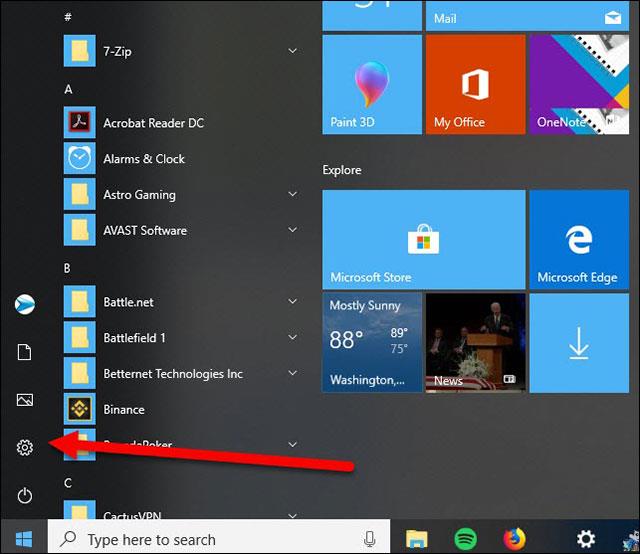
Apri l'app Impostazioni nel menu Start
Da qui, fai clic su Display, vedrai un interruttore sotto l' opzione Luce notturna che dice "HDR e WCG".
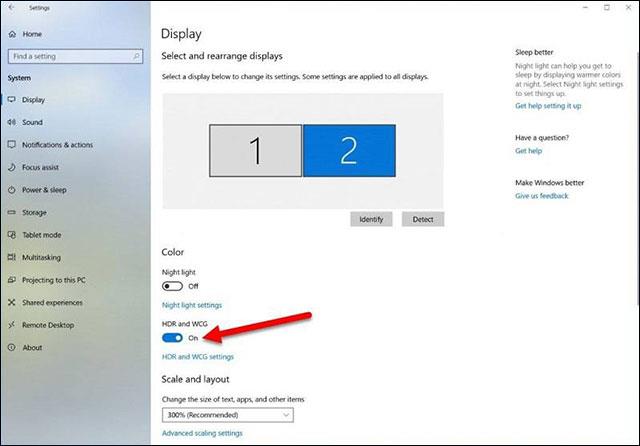
Il pulsante di attivazione/disattivazione delle funzionalità è denominato HDR e WCG
Basta attivare questo pulsante e lo schermo potrà visualizzare i contenuti HDR, ma tieni presente che i contenuti non HDR appariranno più chiari. Questo perché Windows regola automaticamente l'intera tavolozza dei colori sul sistema per visualizzare i contenuti HDR, il che significa che qualsiasi cosa tu faccia (e-mail, navigazione web) che non è configurata per l'HDR apparirà grigia e più scura del solito.
Vedi altro: